Viele Minecraft-Stammgäste wissen, dass das Aussehen eines jeden Spielers durch das Vorhandensein des einen oder anderen Skins bestimmt wird. Hier können Sie in jeder Form erscheinen - ein Zeichentrick- oder Comic-Held, ein Monster, ein Außerirdischer usw. Die Hauptsache ist die Fähigkeit, Skins im Spiel korrekt anzuwenden.
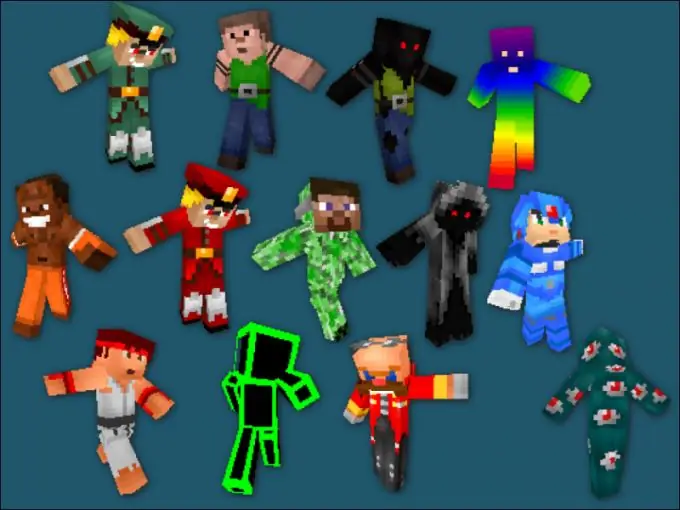
Anleitung
Schritt 1
Wenn Sie Minecraft lieber spielen, ohne den Lizenzschlüssel zu kaufen, haben Sie mehrere Möglichkeiten, den Skin auf Ihrem Spielcharakter zu installieren. Jede dieser Methoden hat Nachteile und unbestrittene Vorteile, aber so hoch sind die Kosten einer Raubkopie des berühmten Spiels. Ansonsten bleibst du einfach ein gewöhnlicher Steve, dessen Standard-Skin standardmäßig an alle geht, die das Gameplay starten. Dieser Held hat jedoch auch mehrere Möglichkeiten für seinen Auftritt - in schottischer Nationaltracht, im Abendkleid, im Gefangenengewand und in Form von Vertretern verschiedener Sportarten.
Schritt 2
Für den Fall, dass Sie sich dennoch dafür entscheiden, Steve zu jemand anderem zu ändern, gehen Sie zu der Website, auf der verschiedene Skins angeboten werden. Es gibt viele solcher Ressourcen in Runet - sowie die darauf präsentierten Optionen für das Erscheinungsbild des Spiels. Laden Sie die gewünschte Datei herunter und speichern Sie sie erneut auf Ihrem eigenen Computer unter dem Namen char.png. Verwenden Sie dann den Archiver, um zum Spielordner minecraft.jar zu gehen. Suchen Sie dort eine Datei mit genau dem gleichen Namen wie oben, löschen Sie stattdessen Ihre und fügen Sie sie ein. Sie tragen also den gewünschten Skin auf, der Ihnen beim ersten Betreten des Spiels angezeigt wird.
Schritt 3
Versuchen Sie einen anderen Weg, um Ihren gewünschten Spiellook anzuwenden. Finden Sie Websites, die nicht nur die Skins selbst präsentieren, sondern auch die Spitznamen der Besitzer eines lizenzierten Kontos, die diese Option für das Erscheinungsbild ihres Charakters gewählt haben. Wählen Sie den entsprechenden aus und merken Sie sich die Schreibweise des damit verbundenen Spitznamens. Gehen Sie zu einer beliebigen Multiplayer-Ressource, auf der Sie Minecraft spielen möchten, und registrieren Sie sich unter dem Namen, an den der gewünschte Skin gebunden ist. Beim Betreten des Gameplays erhält Ihr Charakter nun das gewünschte Aussehen. Außerdem werden es andere Spieler sehen (im Gegensatz dazu übrigens von der im vorherigen Absatz beschriebenen Methode zum Ändern des Skins).
Schritt 4
Registrieren Sie sich bei Piratenspielressourcen. Hier können Sie mit einem Klick Skins im Spiel anwenden. Loggen Sie sich ein, suchen Sie im entsprechenden Bereich eines solchen Portals den gewünschten Spiellook und klicken Sie auf das Beschriftungsangebot, um es Ihrem Charakter hinzuzufügen. Jetzt wird er das Aussehen haben, das Sie brauchen. Sie müssen sich jedoch damit abfinden, dass Ihr Skin auf anderen Servern nicht angezeigt wird - Sie müssen Steve dort bleiben oder einen anderen Weg finden, dieses Standardbild zu ändern.
Schritt 5
Kaufen Sie eine lizenzierte Kopie des Spiels. Damit können Sie nicht nur den gewünschten Skin mit einem Klick installieren (durch die Aufschrift "Zu minecraft.net hinzufügen"), sondern erhalten auch kostenlose Minecraft-Updates. Darüber hinaus bleibt Ihr Spielauftritt auf allen "Minecraft"-Ressourcen, bei denen Sie sich registrieren, bei Ihnen. Wenn Sie sich langweilen, ändern Sie es auf die oben beschriebene Weise und ohne große Schwierigkeiten.






